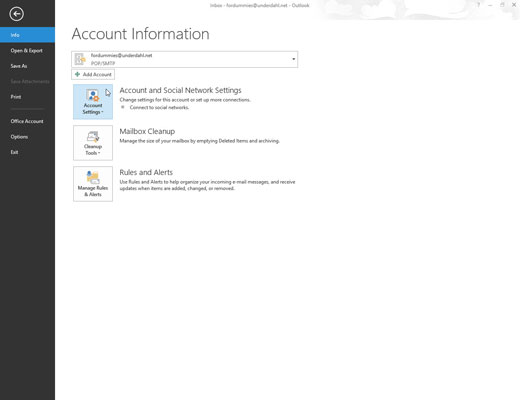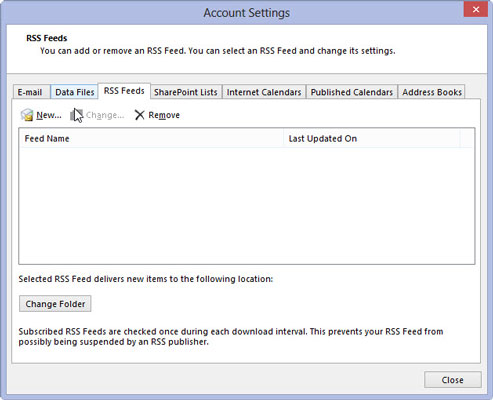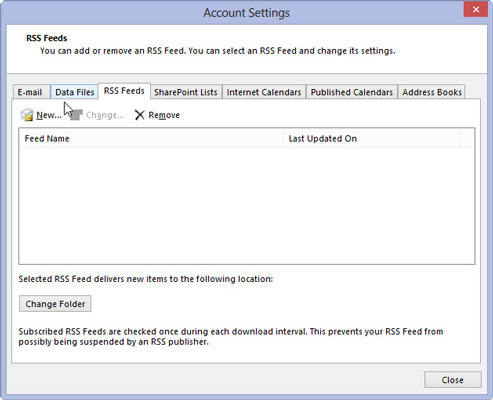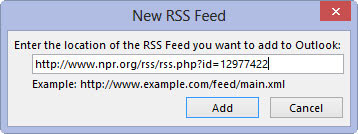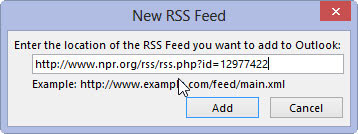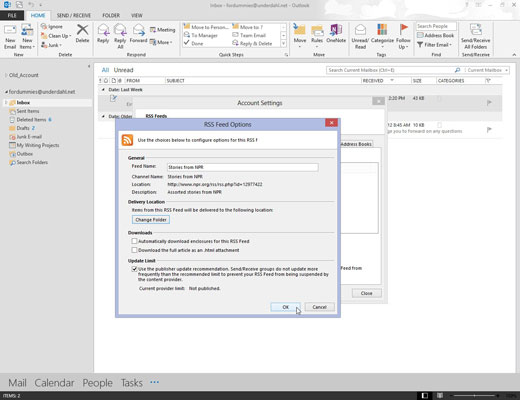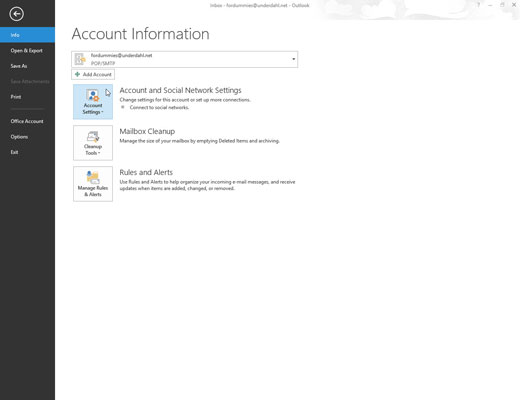
Klikk på Fil-fanen, og velg deretter Kontoinnstillinger under Kontoinnstillinger-knappen.
Dialogboksen Kontoinnstillinger vises
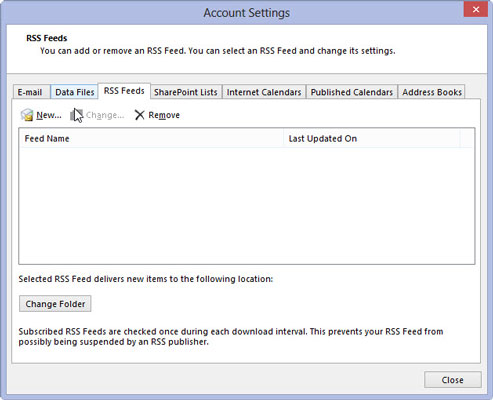
Klikk på RSS-feeds-fanen.
RSS-registreringssiden viser listen over feeder du har abonnert på.
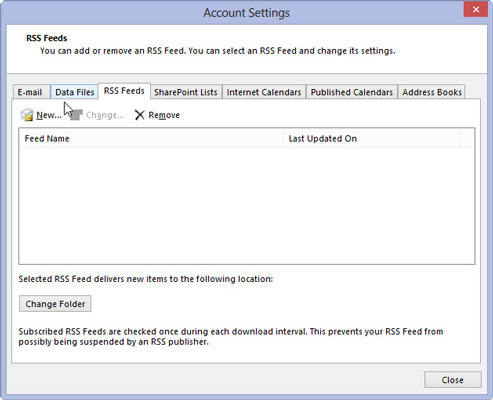
Klikk på Ny-knappen.
Dialogboksen Ny RSS-feed vises.
Klikk på Ny-knappen.
Dialogboksen Ny RSS-feed vises.
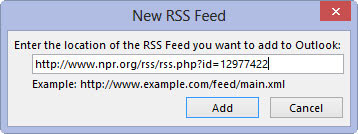
Skriv inn URL-en til RSS-feeden du ønsker.
Dette ser vanligvis ut som en uvanlig lang URL. Hvis du skriver inn adressen unøyaktig, vil den ikke fungere.
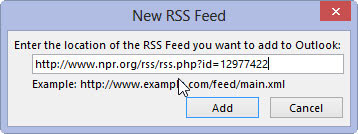
Klikk på Legg til-knappen.
Dialogboksen Alternativer for RSS-feed viser en rekke endringer du kan gjøre i abonnementet ditt.
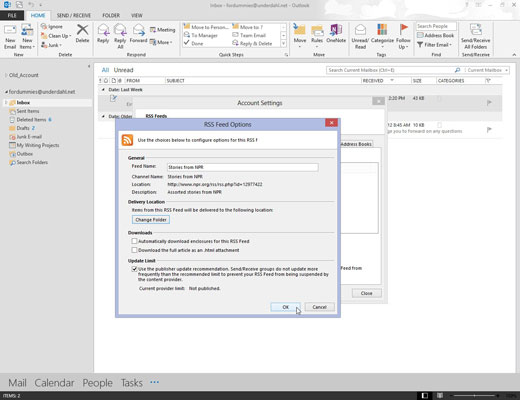
Klikk OK og klikk Lukk.
Å abonnere på en podcast tar noen flere trinn i Outlook enn det gjør i Internet Explorer, men du får flere alternativer. Du kan også abonnere på en feed gjennom Internet Explorer, deretter gå til Outlooks RSS-side, velg den feeden og klikk på Endre-knappen for å endre alternativene dine.